ホームページ >ソフトウェアチュートリアル >オフィスソフトウェア >PPTを使って写真を切り出す操作手順
PPTを使って写真を切り出す操作手順
- WBOYWBOYWBOYWBOYWBOYWBOYWBOYWBOYWBOYWBOYWBOYWBOYWB転載
- 2024-04-17 14:50:21512ブラウズ
PPT 画像を切り出したいのですが、どうやって始めればよいのかわかりませんか? PHP エディターの Youzi が、写真を切り抜くための詳細な操作ガイドを提供し、簡単に背景を削除して写真をより美しくする方法を説明します。ぜひ見つけてください~
クリックして PPT を開き、[挿入] をクリックして画像を選択し、切り取りたい画像を見つけます。
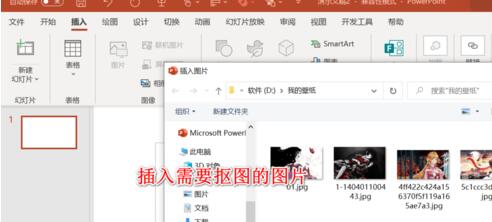
画像をインポートした後、[画像形式] タブをクリックし、[背景の削除] オプションをクリックします。
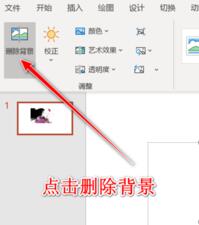
上部をクリックして保持したい領域をマークし、ブラシを使用して切り取る必要があるコンテンツを円で囲みます。
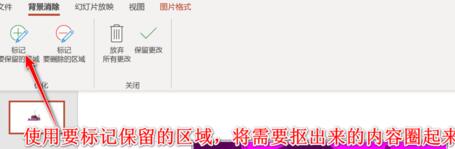
現時点では、一部の場所が正しく認識されていない可能性があります。マーク削除領域ブラシを使用して、保持する必要のない領域を選択します。
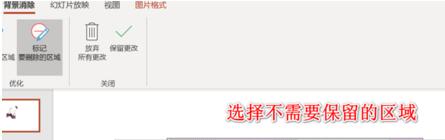 #マーキングが完了したら、クリックして変更を保存すると、画像の編集機能が終了します。
#マーキングが完了したら、クリックして変更を保存すると、画像の編集機能が終了します。
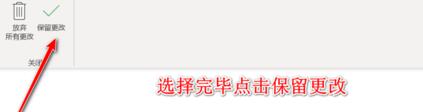 蝶が見えます。写真の一部を掘り出しました。
蝶が見えます。写真の一部を掘り出しました。
以上がPPTを使って写真を切り出す操作手順の詳細内容です。詳細については、PHP 中国語 Web サイトの他の関連記事を参照してください。
声明:
この記事はzol.com.cnで複製されています。侵害がある場合は、admin@php.cn までご連絡ください。

